Si deseas combinar varias fotos de retrato, la alineación exacta de los rostros es crucial. En esta guía, descubrirás cómo ajustar óptimamente dos rostros diferentes utilizando guías y máscaras en Photoshop. Aprenderás qué pasos son necesarios para minimizar las diferencias de color y forma y lograr una fusión armónica de los retratos.
Conclusiones principales
- Uso de guías para la alineación precisa de los rostros.
- La importancia de la escalación proporcional al transformar imágenes.
- Ajuste de la máscara para garantizar el mejor ajuste entre los rostros.
Guía paso a paso
Paso 1: Selección de la imagen de referencia
Comienza decidiendo qué rostro servirá como referencia. En este caso, se eligió la imagen de Daniel, ya que se deben considerar los hombros en la composición. Selecciona una imagen que más te guste y con la que deseas trabajar.
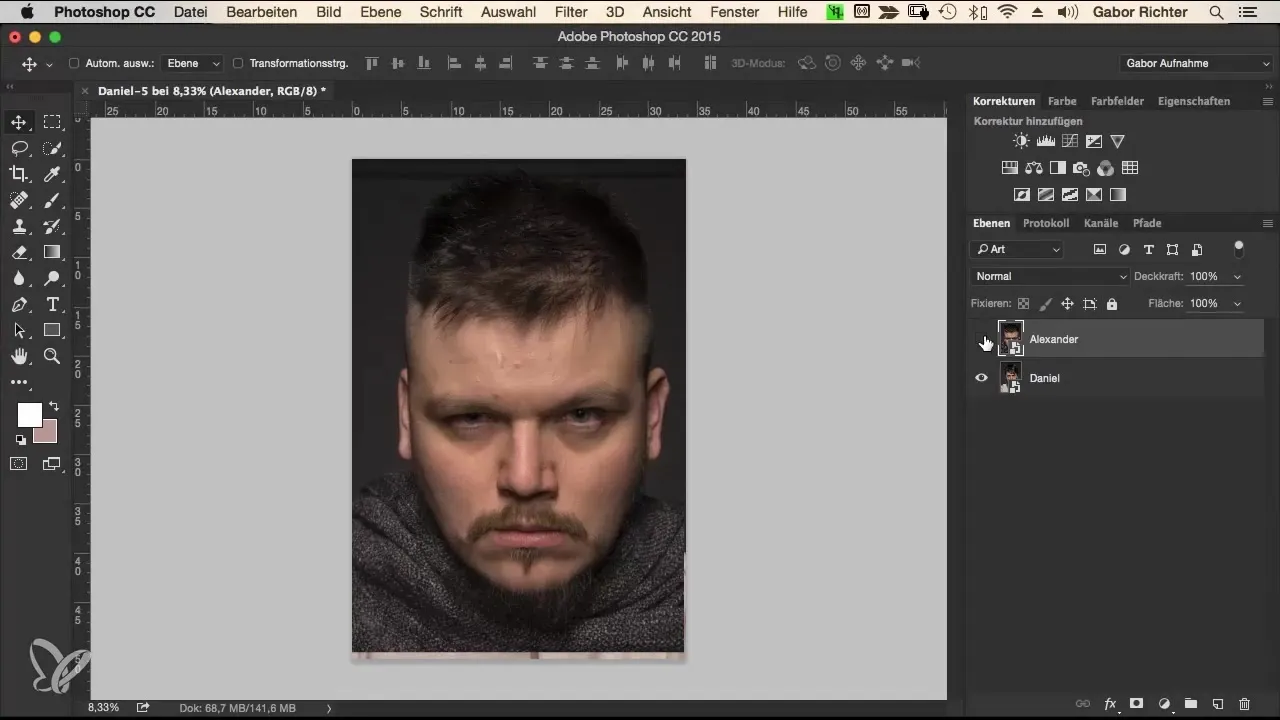
Paso 2: Insertar guías
Para alinear los rostros de manera precisa, arrastra guías en tu área de trabajo. Si no has activado la regla, puedes hacerlo con el atajo Command + R (Mac) o Ctrl + R (Windows). Una vez que la regla esté visible, podrás crear guías haciendo clic y arrastrando.
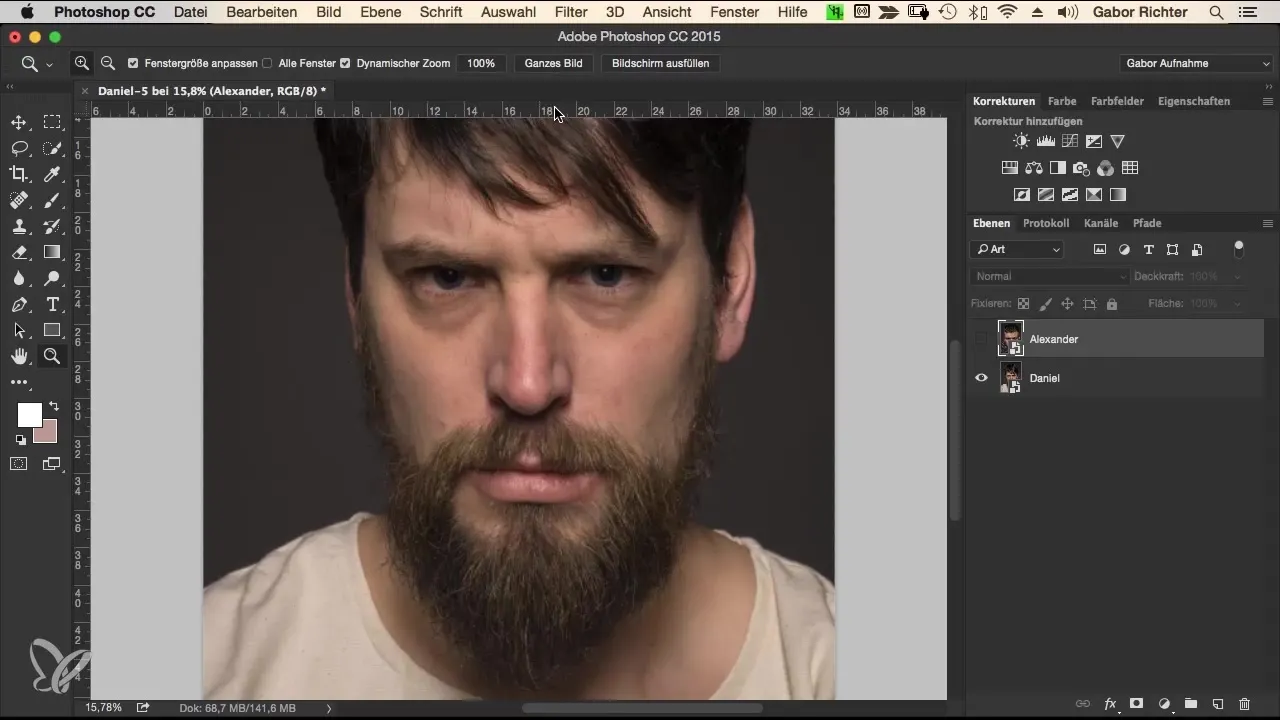
Paso 3: Colocar las primeras guías
Coloca tu primera guía en la punta de la nariz de Daniel. Esta línea servirá como referencia para la altura de la imagen de Alexander. A continuación, colocas otra guía debajo de los labios y luego una tercera a la altura de los ojos. Estos pasos te ayudarán a ajustar los rostros en relación con las características individuales.
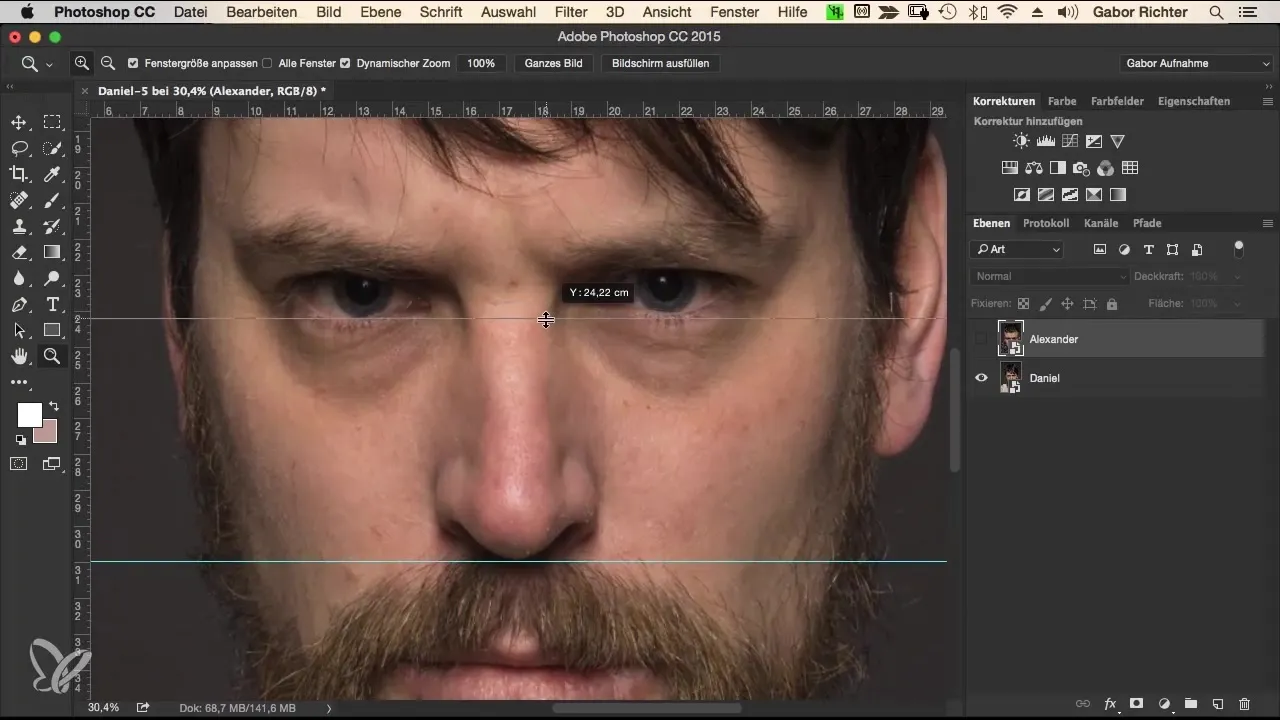
Paso 4: Ajustar la parte superior de la cabeza
En el siguiente paso, arrastra una guía en la parte superior de la cabeza. Aquí puedes tomar el final de la línea del cabello como punto de referencia. No es necesario que todo sea perfectamente simétrico, ya que muchas personas muestran asimetrías naturales.
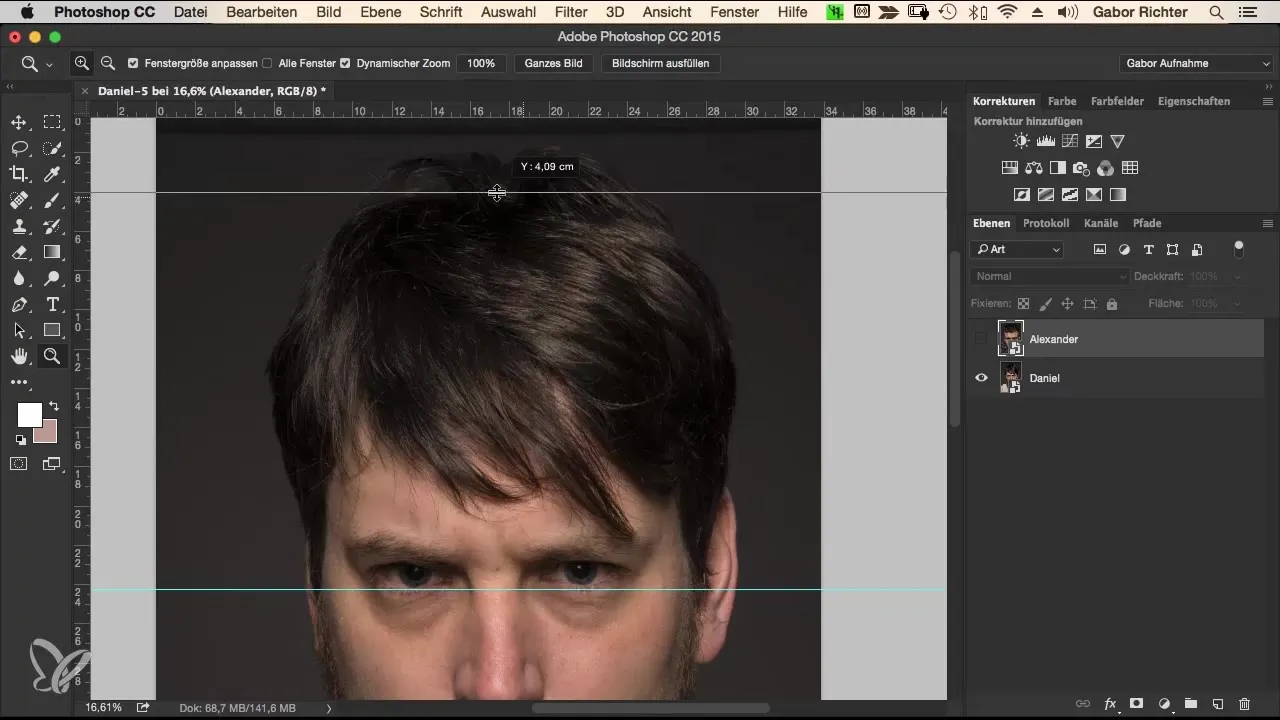
Paso 5: Activar la imagen de Alexander
Ahora es momento de activar la imagen de Alexander. Usa la transformación (Command + T o Ctrl + T para Windows) para ajustar su tamaño. Asegúrate de mantener presionadas las teclas Alt y Shift para garantizar una escalación proporcional.
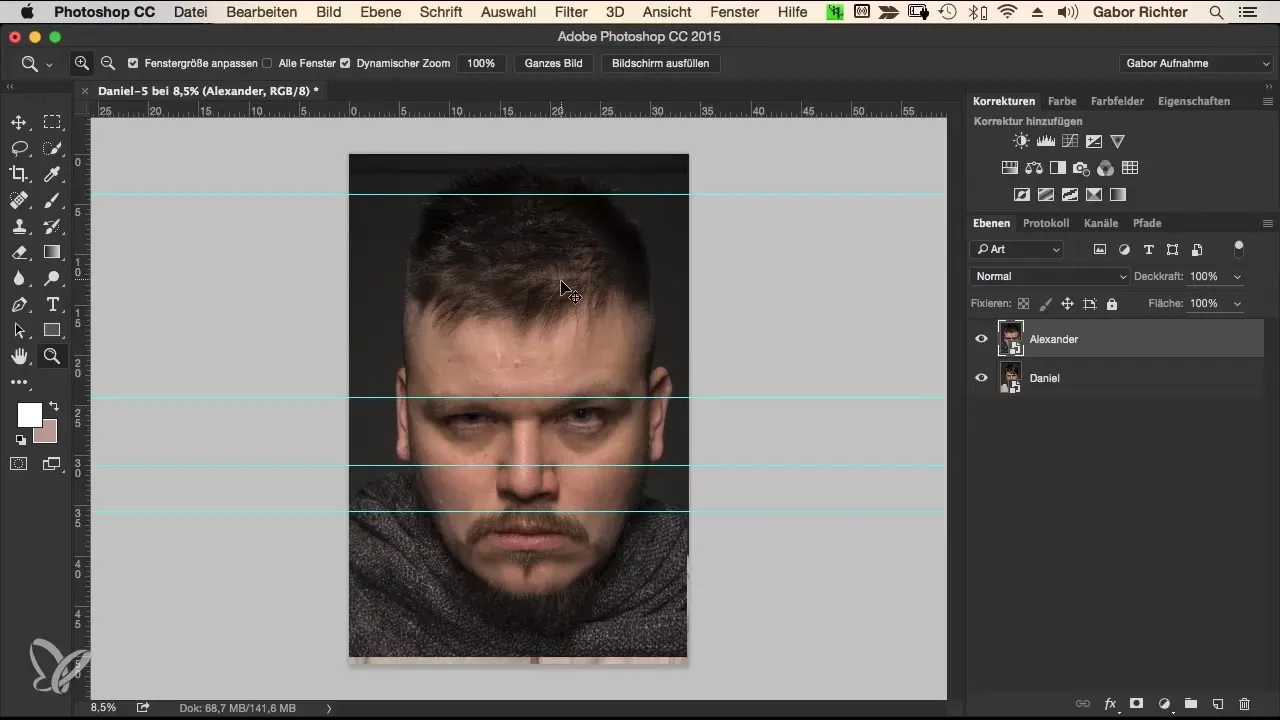
Paso 6: Escalar proporcionalmente
Reduce el tamaño de la imagen de Alexander hasta que tenga aproximadamente el mismo tamaño que la de Daniel. Asegúrate de que los ojos, labios y la punta de la nariz de ambos rostros coincidan lo más posible. Mueve la imagen hasta que los rostros encajen armónicamente.
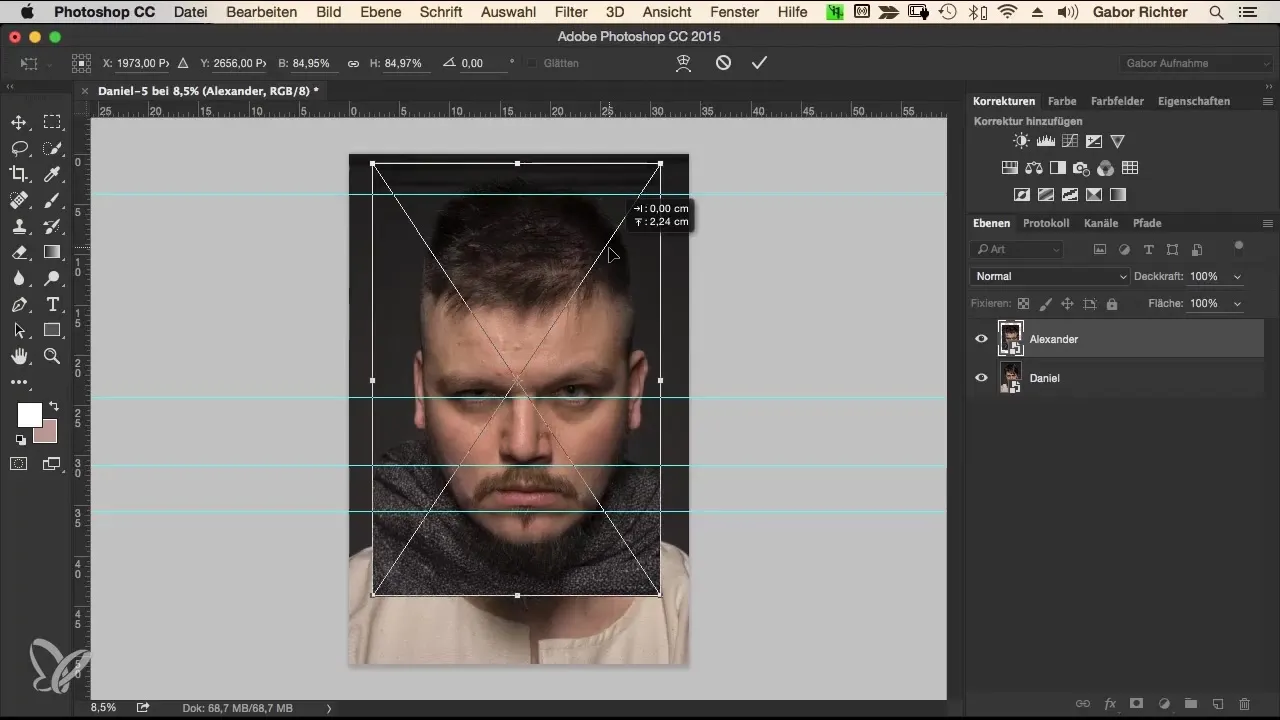
Paso 7: Alineación de las características
Observa la posición de los ojos, labios y la punta de la nariz. Compáralos críticamente entre sí y asegúrate de que estén correctamente alineados. Está bien si no todo coincide perfectamente, ya que pequeñas irregularidades son normales.
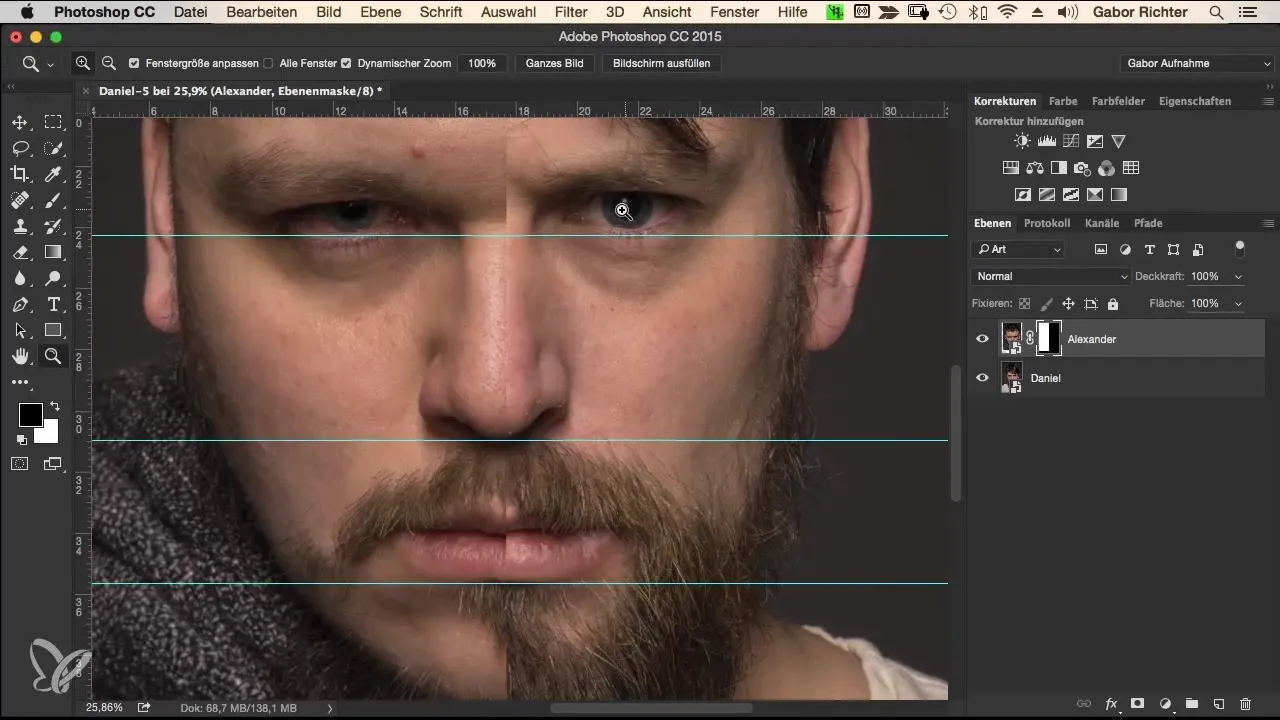
Paso 8: Uso de máscaras
Para obtener los mejores resultados, dibuja una selección alrededor del centro del rostro de Alexander y crea una máscara. Esto te permitirá controlar y ajustar la transición entre las dos imágenes.
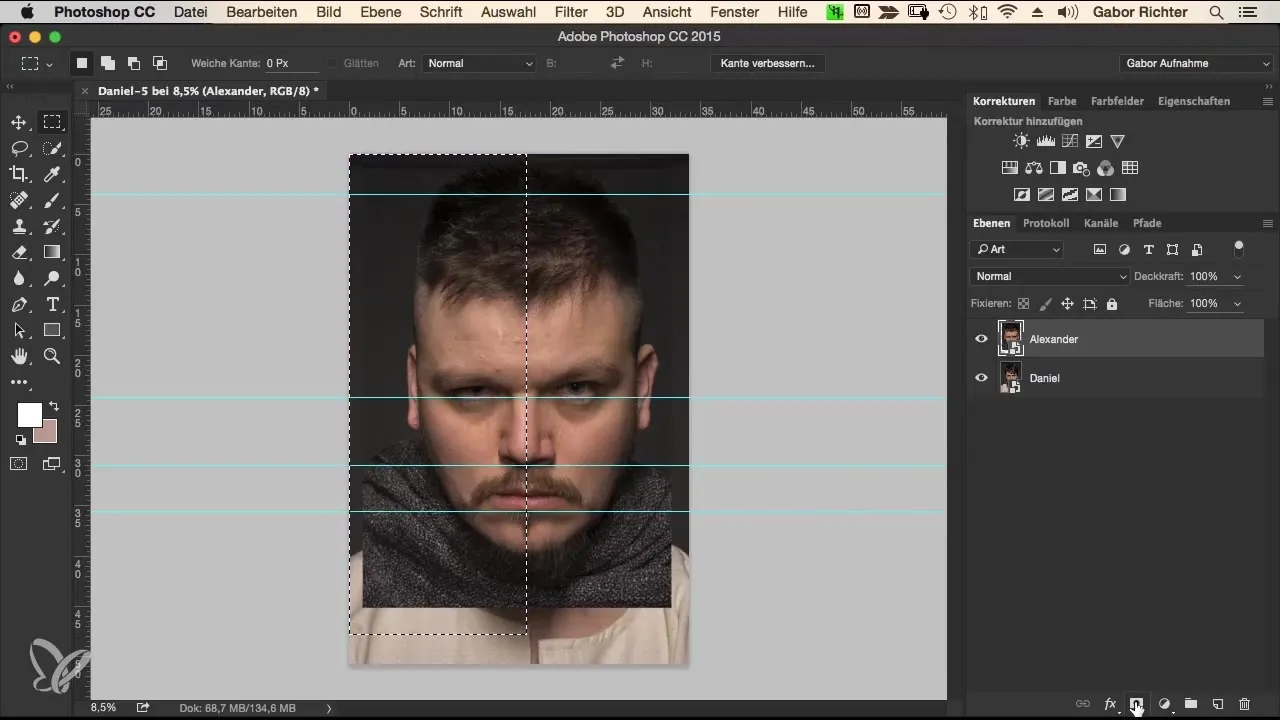
Paso 9: Ajuste de la máscara
Si las guías te molestan, puedes ocultarlas con Command + Coma (Mac) o Ctrl + Coma (Windows). Ahora puedes ajustar la máscara nuevamente para asegurarte de que los rostros armonizan bien.
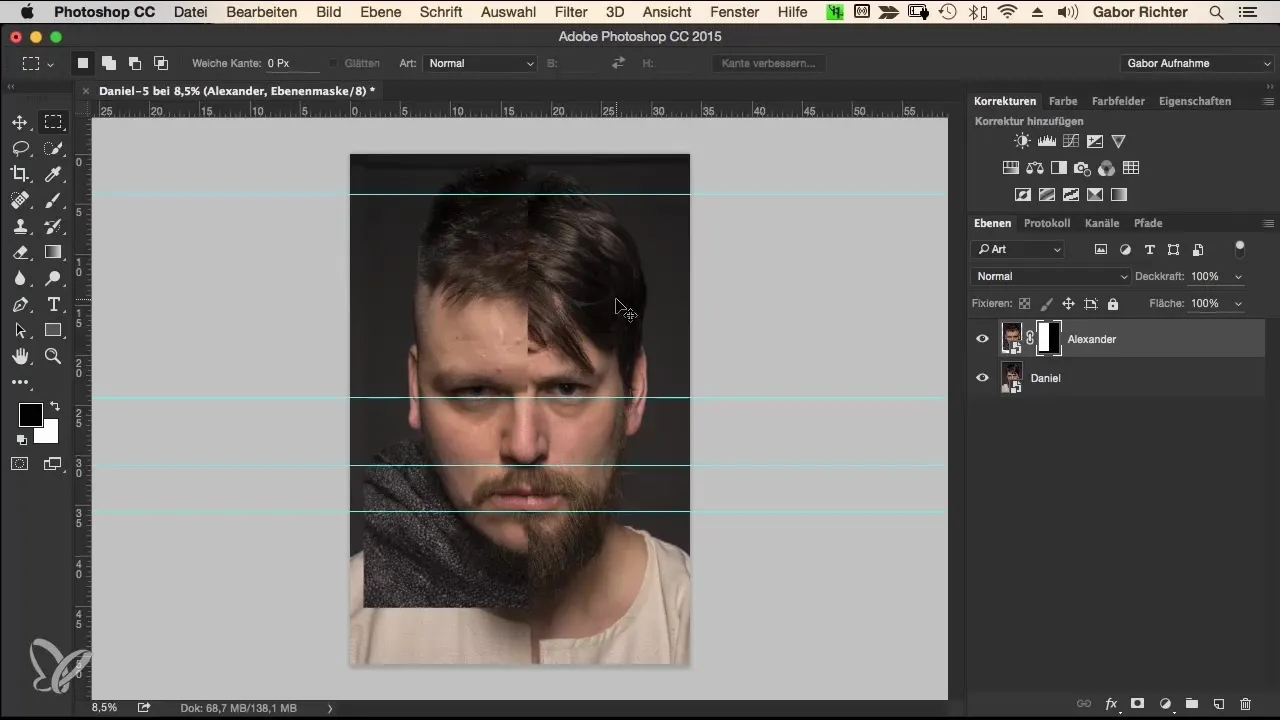
Paso 10: Ajustes finos
Ahora puedes hacer pequeños ajustes. Revisa la colocación de los rostros y desplázalos si es necesario. Asegúrate de que los labios, ojos y el mentón encajen bien entre sí.
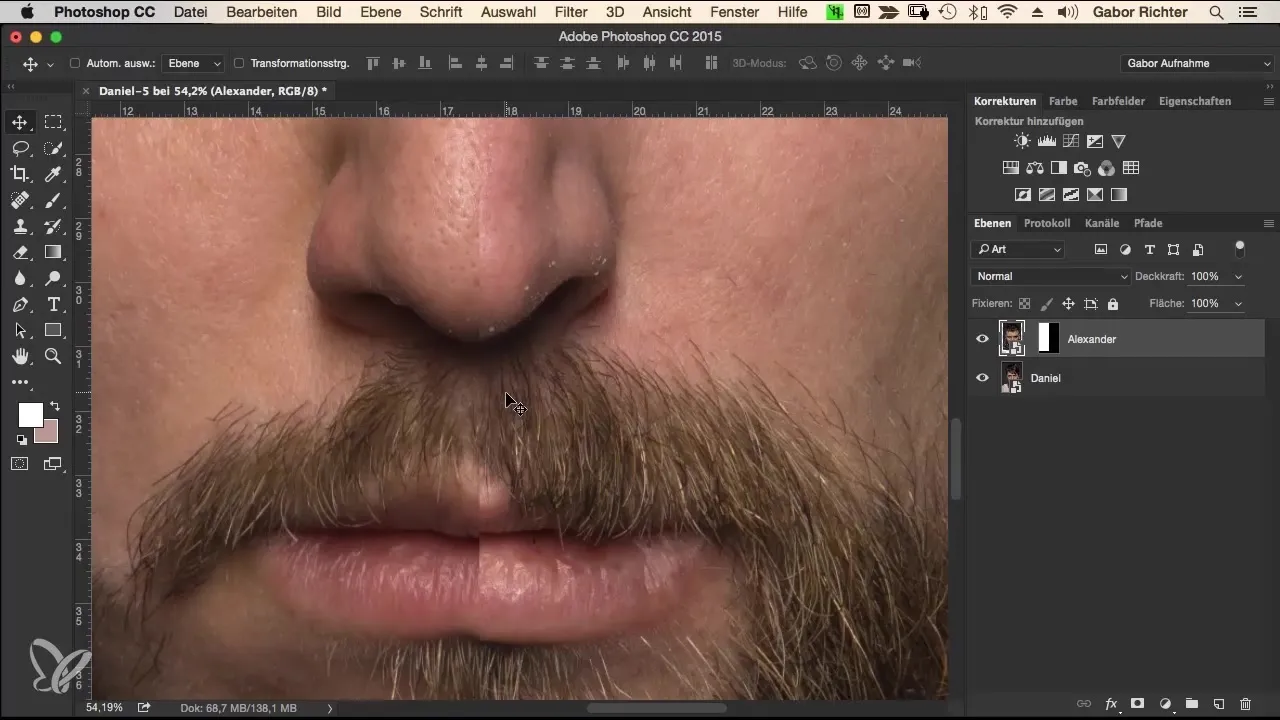
Paso 11: Última revisión
En la última fase, deberías revisar toda la imagen nuevamente y asegurarte de que las alineaciones son coherentes. Presta especial atención a los detalles de los rostros y las líneas del cabello para lograr un resultado final armonioso.
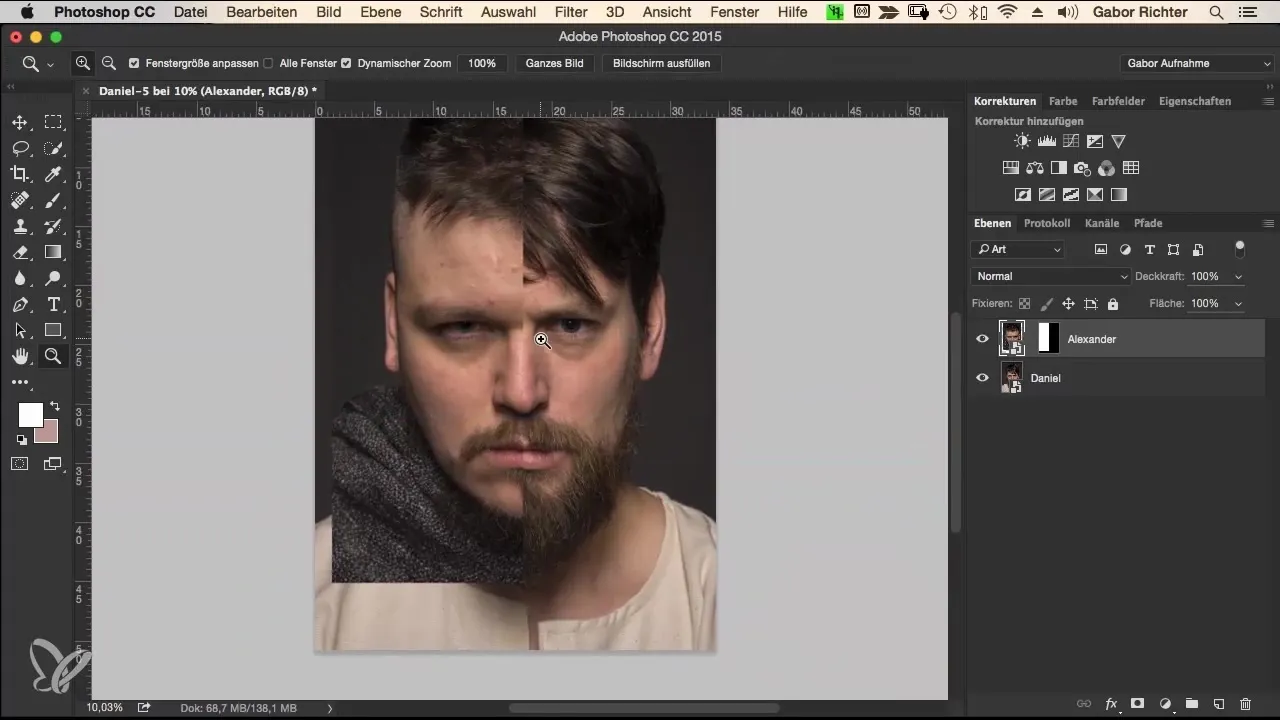
Resumen - Morphing de retrato en Photoshop: Alinear rostros eficientemente
A través de la alineación cuidadosa de tus retratos utilizando guías, máscaras y escalaciones proporcionales, puedes adaptar sin problemas los rostros de Daniel y Alexander en Photoshop. La atención a los detalles y la capacidad de aceptar pequeñas irregularidades son fundamentales en este proceso.
Preguntas frecuentes
¿Qué son las guías en Photoshop y cómo las uso?Las guías son líneas que te ayudan a alinear objetos con precisión. Puedes crearlas haciendo clic y arrastrando desde la regla.
¿Cómo escalo una imagen proporcionalmente?Mantén presionadas las teclas Alt y Shift mientras arrastras la imagen para garantizar una escalación proporcional.
¿Qué hago si las guías molestan?Puedes ocultar las guías con el atajo Command + Coma (Mac) o Ctrl + Coma (Windows).
¿Cómo puedo ajustar los rostros de manera definitiva?Revisa la posición de los ojos, labios y mentón y ajusta la máscara hasta que los rostros encajen bien.
¿Cómo hago una selección en máscara en Photoshop?Puedes dibujar una selección y luego seleccionar la opción "Añadir máscara" en el menú "Capas".


